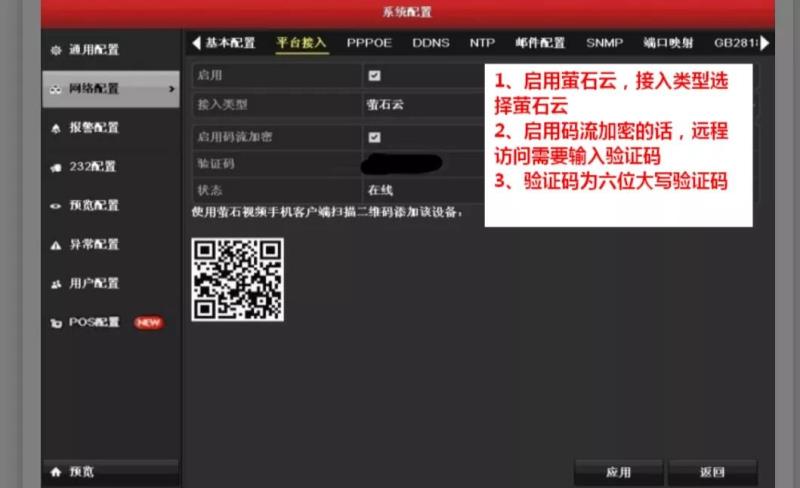启动u盘怎么进入系统(快启动u盘装系统教程 )
怎么把u盘做成u启动启动盘装系统?步骤一:制作U盘启动盘
1.一个正常使用的u盘,容量建议8G以上;
2.需要安装的系统镜像文件1个
1、首先从官网首页下载u盘启动盘制作工具,并安装到电脑当中;如图所示:
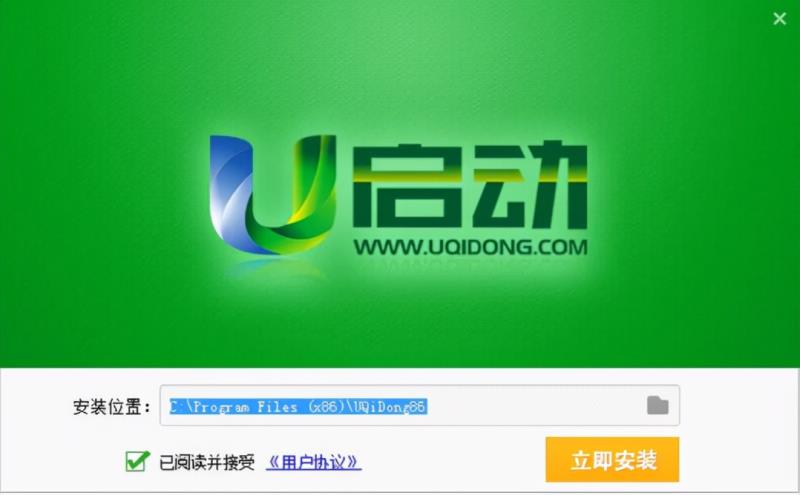
2、安装完成之后打开软件,并将u盘插入电脑当中,软件会自动识别到u盘的信息以及名称;如图所示:

3、无需更改任何设置,直接点击“开始制作”即可;如图所示:
备注:关于写入模式和U盘分区,U启动为您推荐的为较佳模式,若无特别需求,您无需做任何改动。
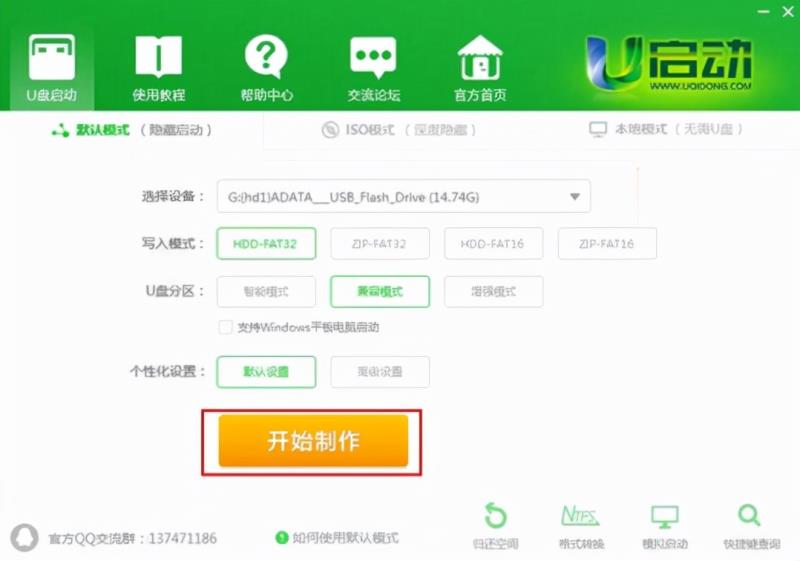
4、此时,系统会弹出警告提示会清除u盘上所有的数据,确认u盘中没有重要文件之后点击“确定”开始制作。(如有重要文件,请先将U盘的文件复制到其他计算机上再开始制作);如图所示:
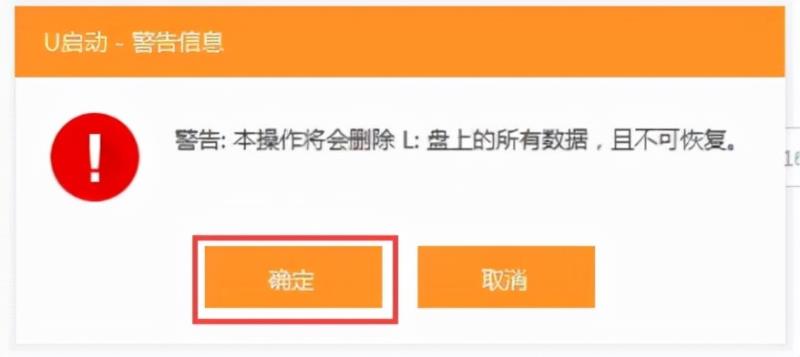
5、制作u盘启动盘需要等待一段时间,制作的过程请勿进行与u盘相关的任何操作;如图所示:

6、制作完成后系统会弹出“是否进入模拟启动”的提示框,点击“是”,进行模拟测试;如图所示:

7、直到进入PE主菜单界面后关闭即可。这样u盘启动盘制作就完成了。
免责声明:本文仅代表文章作者的个人观点,与本站无关。其原创性、真实性以及文中陈述文字和内容未经本站证实,对本文以及其中全部或者部分内容文字的真实性、完整性和原创性本站不作任何保证或承诺,请读者仅作参考,并自行核实相关内容。文章投诉邮箱:anhduc.ph@yahoo.com